Dead Space - игра ужасов на выживание, разработанная EA Redwood Shores и изданная Electronic Arts. Игра была выпущена на PS3, Xbox 360 и Windows. Вот как играть в Dead Space в Linux.

Заставляем Dead Space работать в Linux
Dead Space был выпущен в Steam, но так и не перенесен на Linux. К счастью, приложение Steam поставляется с Proton, беря игры для Windows и заставляя их запускаться в Linux. Чтобы последняя версия Steam работала на вашем ПК с Linux, откройте окно терминала.
Установить Steam
Чтобы открыть окно терминала на рабочем столе Linux, нажмите Ctrl + Alt + T на клавиатуре. Или найдите «Терминал» в меню приложения и запустите его таким образом. Когда окно терминала открыто и готово к использованию, следуйте инструкциям, приведенным ниже.
Ubuntu
Чтобы Steam работал в вашей системе Ubuntu, используйте следующую команду apt install ниже.
sudo apt install steam
Debian
Тем, кто хочет, чтобы Steam работал с Debian , необходимо загрузить на свои компьютеры последний пакет Steam DEB . Используя приведенную ниже команду загрузки wget , возьмите последний файл пакета DEB от Valve.
wget https://steamcdn-a.akamaihd.net/client/installer/steam.deb
После загрузки пакета Steam DEB на свой компьютер можно начинать установку. Используя загрузку команды dpkg , установите последнюю версию пакета Steam DEB.
sudo dpkg -i steam.deb
После того, как пакет Steam DEB настроен в вашей системе, вам необходимо исправить зависимости, которые могли возникнуть в процессе установки, с помощью команды apt-get install -f .
Arch Linux
Steam работает с Arch Linux , но вам необходимо заранее настроить «мультибиблиотечный» репозиторий программного обеспечения на вашем компьютере. Для этого откройте файл /etc/pacman.conf в вашем любимом текстовом редакторе (как root).
Как только текстовый редактор откроется на вашем компьютере, найдите строку «Multilib» и удалите символ # спереди. Затем удалите символы # из строк ниже. Когда закончите, сохраните изменения и выполните команду ниже.
sudo pacman -Syy
Наконец, установите последнюю версию Steam на свой компьютер, используя команду Pacman ниже.
sudo pacman -S steam
Fedora / OpenSUSE
Если вы используете Fedora или OpenSUSE Linux, вы сможете установить последнюю версию Steam на свой компьютер, используя репозитории программного обеспечения, включенные в операционную систему. При этом версия приложения Flatpak работает намного лучше, и мы предлагаем использовать ее.
Flatpak
Чтобы Steam работал как Flatpak, начните с установки последней версии среды выполнения Flatpak на свой компьютер. Если вам нужна помощь в настройке среды выполнения Flatpak на вашем компьютере, следуйте нашему руководству по этому вопросу .
Введите две команды ниже, чтобы настроить Steam на вашем компьютере после установки последней версии среды выполнения Flatpak на вашем компьютере.
flatpak remote-add --if-not-exists flathub https://flathub.org/repo/flathub.flatpakrepo flatpak install flathub com.valvesoftware.Steam
Играть в Dead Space в Linux
Установив Steam в вашей системе, запустите приложение на вашем компьютере. Затем войдите в свою учетную запись и следуйте пошаговым инструкциям ниже, чтобы Dead Space работал на вашем компьютере.
Шаг 1: Найдите меню «Steam» и щелкните по нему мышью. Затем найдите параметр «Настройки» и щелкните его, чтобы открыть окно настроек Steam в приложении.
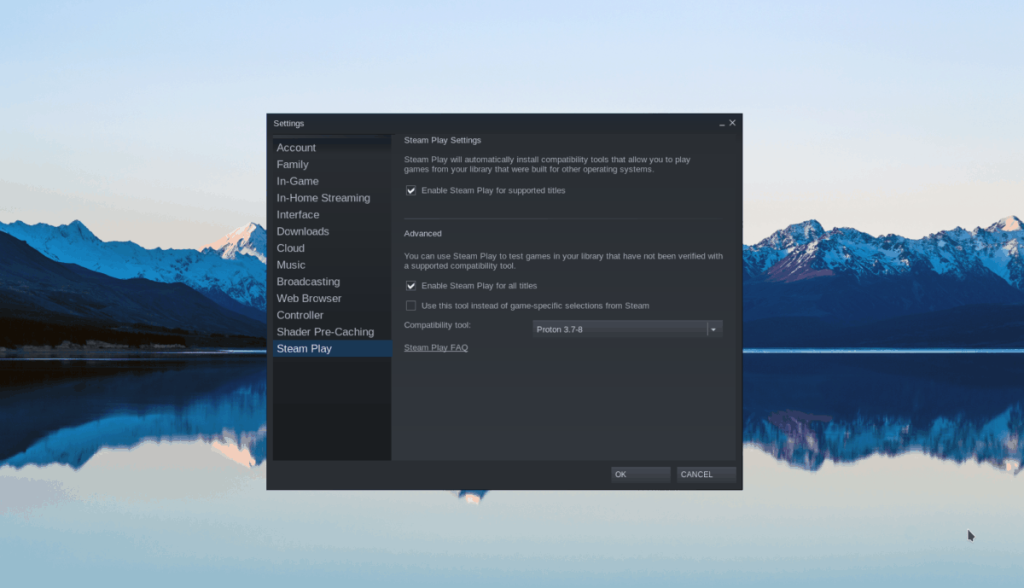
В окне настроек Steam найдите раздел «Steam Play» и выберите его. Затем установите флажок «Включить Steam Play для поддерживаемых игр» и «Включить Steam Play для всех других игр».
Шаг 2: Найдите кнопку «Магазин» внутри Steam и щелкните по ней мышью, чтобы получить доступ к магазину Steam. Оказавшись в магазине Steam, щелкните мышью в поле поиска. Затем введите «Dead Space». Наконец, нажмите Enter, чтобы просмотреть результаты.
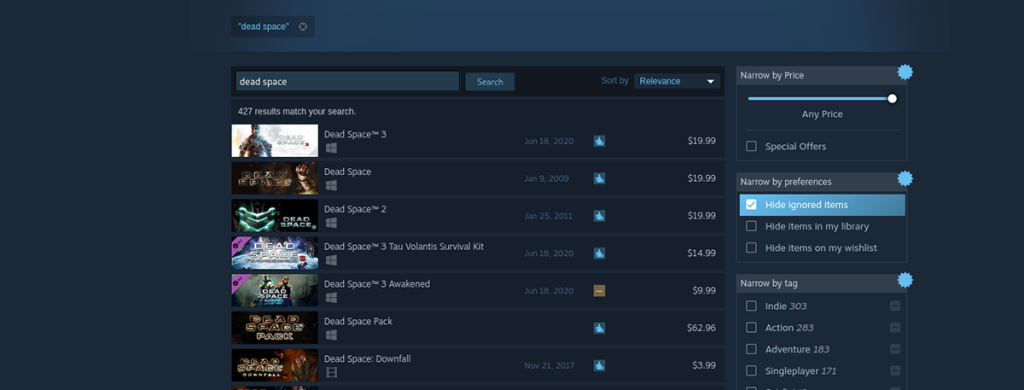
Шаг 3: Просмотрите результаты поиска Steam по запросу «Dead Space» и щелкните по нему мышью. После того, как вы выбрали игру в результатах поиска, вы попадете на страницу игры в магазине Steam.
На странице магазина Dead Space Steam найдите зеленую кнопку «Добавить в корзину» и щелкните по ней мышью. Выбор этой кнопки позволит вам пройти процесс покупки игры для вашей учетной записи.
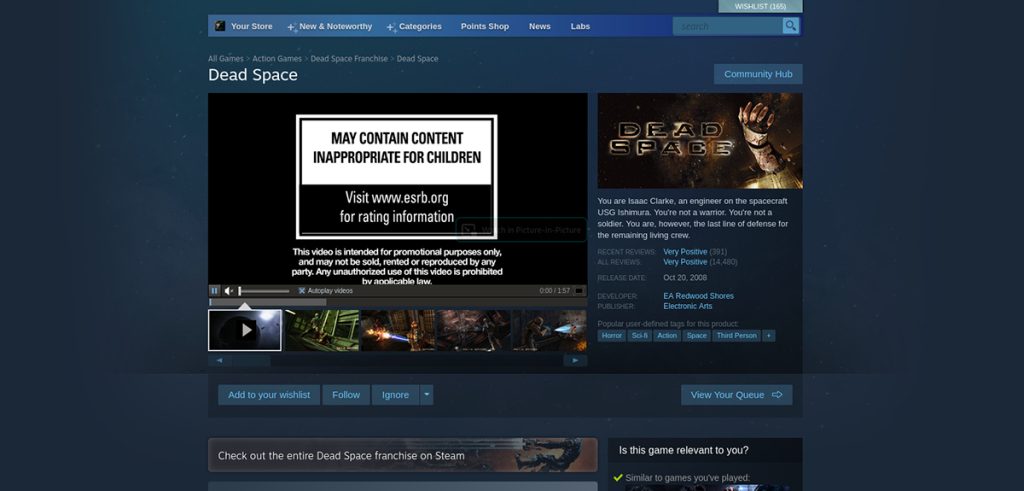
Шаг 4: Найдите в Steam кнопку «Библиотека» и щелкните по ней мышью. Когда вы выбрали его, найдите «Dead Space» и выберите его, чтобы получить доступ к игре в вашей библиотеке Steam. Затем нажмите синюю кнопку «УСТАНОВИТЬ», чтобы загрузить и настроить игру.
Шаг 5: После того, как игра будет установлена на вашем ПК с Linux, синяя кнопка «УСТАНОВИТЬ» превратится в зеленую кнопку «ИГРАТЬ». Нажмите зеленую кнопку «ИГРАТЬ», чтобы запустить Dead Space на вашем компьютере.

Наслаждайтесь игрой!


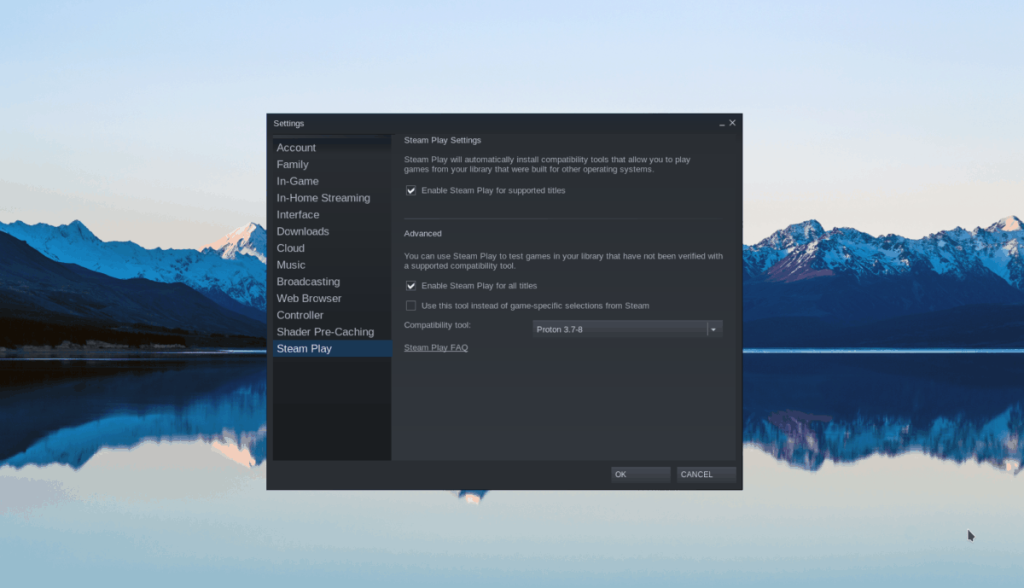
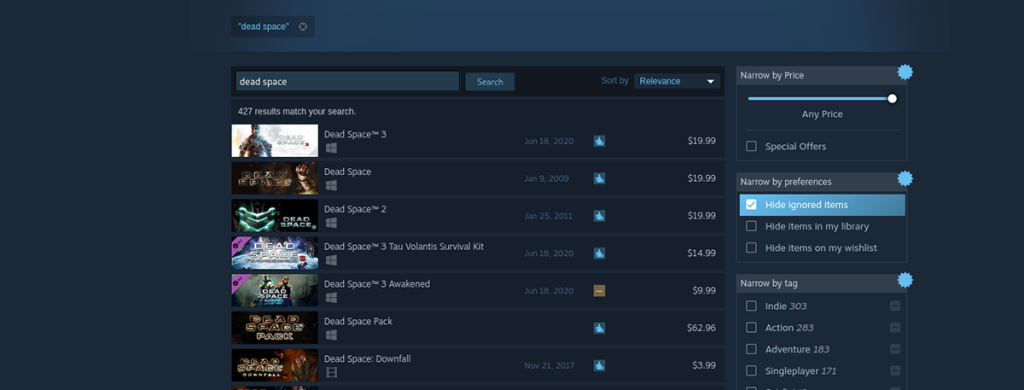
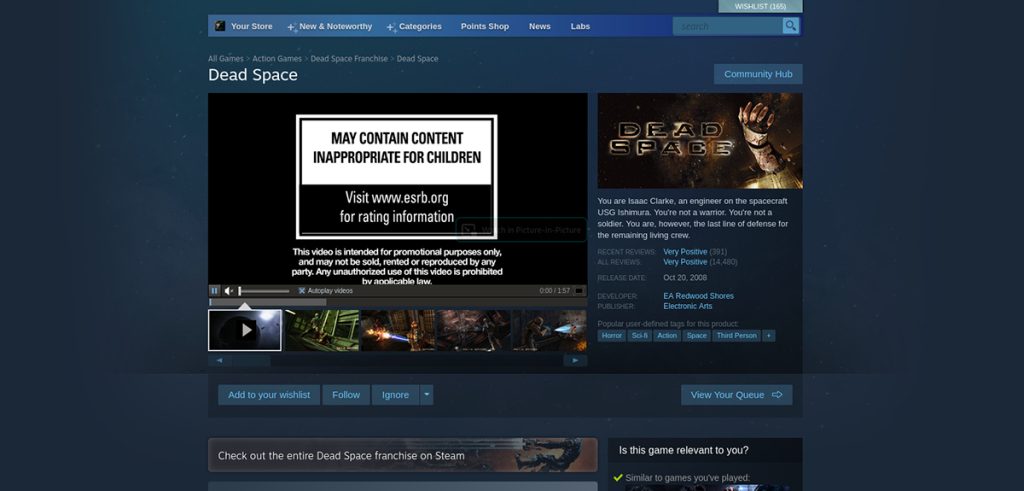




![Загрузите FlightGear Flight Simulator бесплатно [Развлекайтесь] Загрузите FlightGear Flight Simulator бесплатно [Развлекайтесь]](https://tips.webtech360.com/resources8/r252/image-7634-0829093738400.jpg)




